DecSoft HTML Compiler 2021是一款很受欢迎的HTML编译程序,可以为你的应用程序提供一些超越现代HTML功能以及外部Javascript,例如:提供编写文件、执行程序、探索文件夹等功能。同时,软件在使用过程中可以说极为简单,它不会向用户显示任何界面元素;这样的好处就是可以让您的应用程序看起来就完全像您想要的那样,没有任何你不希望的干扰,也不会有丝毫的改变!尤其是本软件的还可为你定制一些你想要的可执行程序,比如教学课件、演示文档、帮助文件、互动电子演示、文件搜索等,如果你不觉得很安全还可以进行加密!此外,它还有一个不得不说的功能就是可以将HTML应用程序编译为适用于Windows系统32和64位的独立可执行文件;还为您提供了有用的外部函数堆栈,可以利用它们来超越现代HTML应用程序的功能,例如,获得用户计算机的信息,文件名等等,很是便捷!
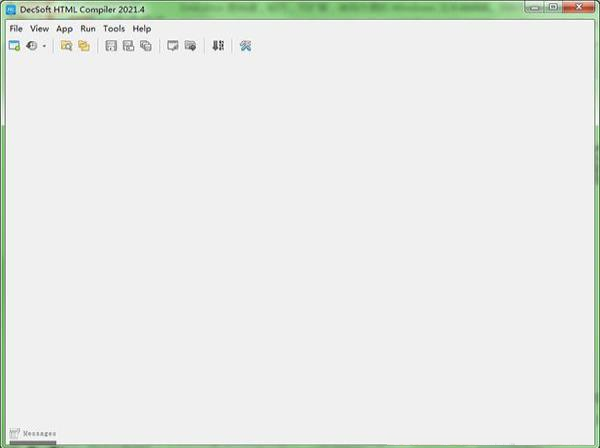
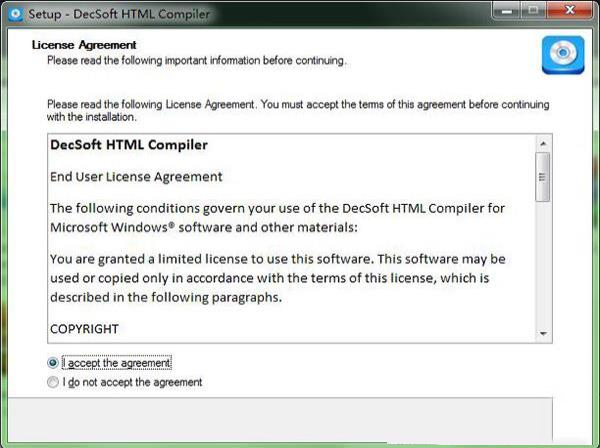
2.软件正在安装,请耐心等待
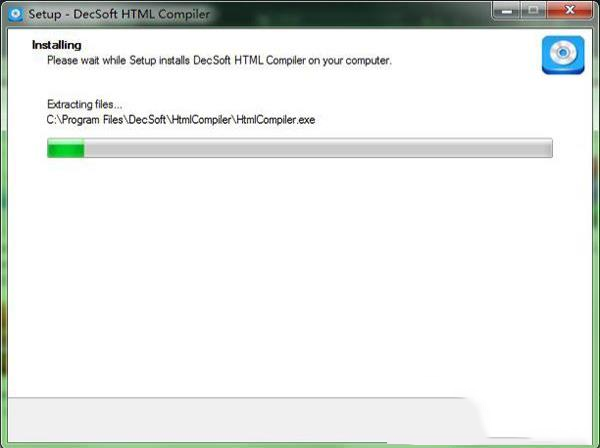
3.安装完成
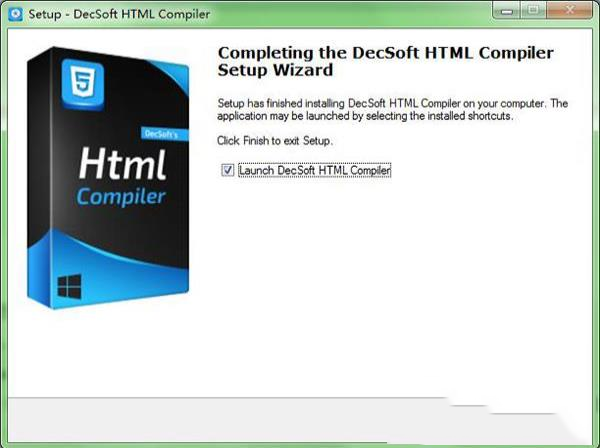
4.安装完成后将注册机decsoft.html.compiler.2021.x64-patch.exe复制到安装目录下并运行,点击patch即可!默认安装目录:C:\Program Files\DecSoft\HtmlCompiler
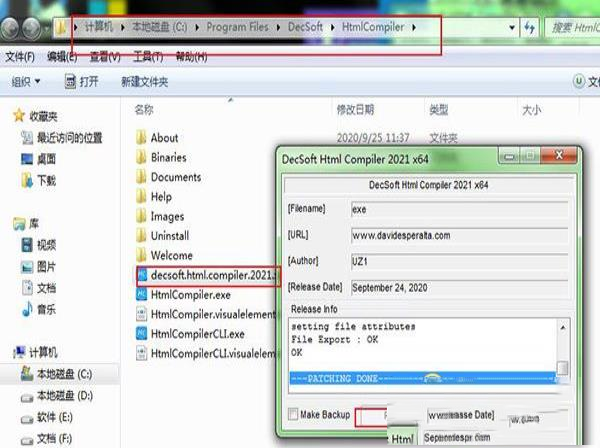
2、批处理编译的命令行版本
3、您的应用程序文件永远不会解压缩到电脑
4、文件名和内容都支持Unicode
5、您的HTML代码可以与您的应用程序交互
6、超文本标记语言编译器是多语言的,支持主题
7、您的可执行文件也支持几十个主题
8、有密码保护的应用程序,如果您愿意的话
9、与出版物交互的外部JavaScript
10、你的出版物完全免版税
11、允许压缩、保护和签署应用程序
您的HTML应用程序可以在Microsoft Windows 32位和64位可执行文件中进行编译。除非您要提取某些特定文件,否则永远不会在最终用户计算机中提取应用程序的文件。
2、没有极限!
将您的想象力放在这里。您可以将几乎所有现代HTML应用程序转换为Windows可执行文件,例如电子书,调查,测验,杂志,演示文稿,相册和图库,游戏等。
3、超级容易
您可以使用用户图形界面或命令行工具来编译HTML应用程序,只需指出应用程序“ index.html”文件的路径即可。
4、看一看!
获取DecSoft App Builder的“数据库”应用程序示例并将其转换为独立的Microsoft Windows可执行文件。
5、CLI支持
除可视环境外,还包括命令行编译器。这样,您可以从命令行简单,快速地编译应用程序。
6、很简单
不会向用户显示任何界面元素。但这很好,因为这样您的应用程序看起来将完全符合您的期望,而不会受到任何不希望的干扰!
7、很强大
为您的应用程序提供了一些外部Javascript,以超越现代HTML应用程序的功能,例如,使您能够编写文件,执行程序,浏览文件夹等。
1、使用CLI编译器
DecSoft HTML Compiler安装程序助手允许您在系统的PATH环境变量中包括CLI编译器可执行路径。如果在安装产品时选中此选项,则只需使用其名称即可调用CLI编译器:
调用不带参数的“HtmlCompilerCLI”程序(如上),将导致CLI编译器向您显示其帮助:
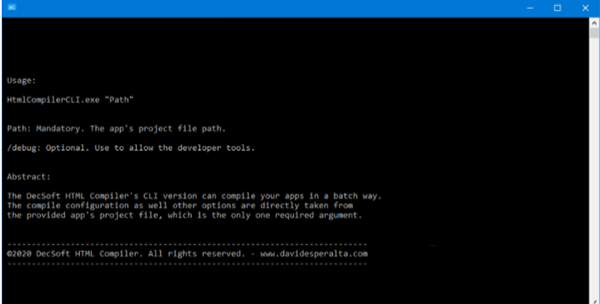
2、CLI编译器参数
从上面的CLI编译器帮助捕获中可以看到,只有一个必需的参数要传递给程序:app projet文件路径。可以传递另外两个可选参数:
/debug-传递此参数,可以在应用程序窗口上按F12键以打开开发人员控制台。
3、应用批处理文件
有一个IDE工具可用于为应用程序生成批处理文件,因此您只需要执行创建的BAT文件,即可使用CLI编译应用程序。编译器。
二、应用选项
应用程序选项面板允许为您正在编译的应用程序设置适当的选项。应用程序选项面板按部分划分,以便使用应用程序选项面板左侧的菜单轻松在这些部分之间导航。
1、应用程序选项-界面
在下面,您可以看到应用程序的“界面选项”窗口。在图像之后,您可以在“界面”部分中获取有关所有应用程序选项的信息。
2、应用程序选项-界面-应用程序图标
选择要用于您应用的已编译可执行文件的图标。
3、应用程序选项-界面-应用程序主题
使用主题列表选择要在应用程序的编译可执行文件中使用的主题。从列表中选择一个主题,以查看应用程序可执行文件窗口的预览。
4、应用程序选项-信息
您可以在下面看到应用程序的“信息选项”窗口。在图像之后,您可以在“信息”部分中获取有关所有应用程序选项的信息。
5、应用程序选项-信息-应用程序名称
在此处建立应用程序的名称,例如,该名称将显示在应用程序的已编译可执行文件标题栏中。
6、应用程序选项-信息-其他
您可以在此处设置的其他信息与应用程序的已编译可执行文件相关,并显示在各个Microsoft Windows位置,例如,当您右键单击可执行文件并在上下文菜单中选择“属性”,然后在属性对话框中选择“详细信息”选项卡时,显示。此信息是可选的,但您可以根据需要将其设置为您的应用和公司。
7、应用程序选项-目录
您可以在下面看到应用程序的目录选项窗口。图片后,您可以在“目录”部分中获取有关所有应用程序选项的信息。
8、应用程序选项-目录-应用程序index.html
在软件中启动新应用程序时,必须选择要使用DecSoft HTML Compiler编译的HTML应用程序的index.html文件。在此选项中,您可以更改创建应用程序时选择的index.html文件。
应用程序的index.html文件很重要,因为例如,它确定了应用程序的根目录。请查看App index.html帮助主题,以获取更多信息和详细信息。
9、应用程序选项-目录-排除遮罩
您可能已经知道,应用程序的index.html文件确定了应用程序的根目录。例如,这意味着应用程序的index.html文件目录中的所有文件都包含在应用程序的已编译可执行文件中。您可以使用Exclude masks选项,以避免编译位于index.html文件夹中的某些文件,但是您不希望将其包含在应用程序的可执行文件中。
即使使用“排除蒙版”选项可以从应用程序的index.html文件夹中排除文件,我们的建议还是将此类文件夹保持为空,因为您必须仅在该文件夹中维护HTML使用的文件。应用程式。您必须注意index.html文件夹,因为不需要的文件或子文件夹会增加(毫无用处)应用程序的已编译可执行文件。
10、应用程序选项-窗口
您可以在下面看到应用程序的“窗口选项”窗口。在图像之后,您可以在“窗口”部分中获取有关所有应用程序选项的信息。
11、应用程序选项-窗口-大小
在“应用程序窗口”选项中,您可以确定应用程序的已编译可执行文件窗口的大小。您还可以在此处确定最大和分钟。大小,以及建立视窗的样式,边框和顺序。可以随意设置这些选项以满足您的需要,然后按“窗口预览”按钮,以查看应用了您设置的选项的应用程序的已编译可执行文件窗口的预览。
12、应用程序选项-编译-标志
在下面,您可以看到应用程序的“编译标志”选项窗口。在图像之后,您可以在“编译标志”部分中获取有关所有应用程序选项的信息。
13、应用程序选项-编译-标志
如果要将HTML应用程序编译为Microsoft Windows 64位的可执行文件,请检查Microsoft Windows 64位的输出可执行文件。请注意,这些可执行文件不能在Microsoft Windows 32位中运行。
如果要将HTML应用程序编译为Microsoft Windows 32位的可执行文件,请检查Microsoft Windows 32位的输出可执行文件。这些可执行文件也可以在Microsoft Windows 64位中运行。
如果要在应用程序的可执行文件窗口中按F12键时允许打开开发者控制台,请选中“允许使用开发者控制台调试应用程序”(F12)。
如果要在用户右键单击应用程序的可执行文件窗口时允许显示浏览器的默认上下文菜单,请选中应用程序页面/视图中的允许上下文菜单。
14、应用程序选项-编译-边缘安装程序选项
在下面,您可以看到应用程序Compilation Edge安装程序选项窗口。在映像之后,您可以在Compilation Edge安装程序部分中获取有关所有应用程序选项的信息。
15、应用程序选项-编译-边缘安装程序选项
HTML应用程序的生成的可执行文件需要用户计算机中的Microsoft Edge运行时。 DecSoft HTML Compiler能够在应用程序的可执行文件中包含适当的Microsoft Edge Runtime安装程序,并在需要时将其安装在用户的计算机中。 您可以使用这些选项来确定是否要将Microsoft Edge Runtime安装程序包括在应用程序的可执行文件中,以及自定义安装程序的外观。
16、应用程序选项-安全选项
在下面,您可以看到应用程序的“安全性选项”窗口。 在图像之后,您可以在“安全性”部分中获取有关所有应用程序选项的信息。
17、应用程序选项-安全选项
您可以在此处为应用程序的已编译可执行文件建立密码。 如果您在此处设置密码,则在启动应用程序之前,用户必须输入您已建立的密码。 如果用户提供了正确的密码,则该应用程序永远不会启动。

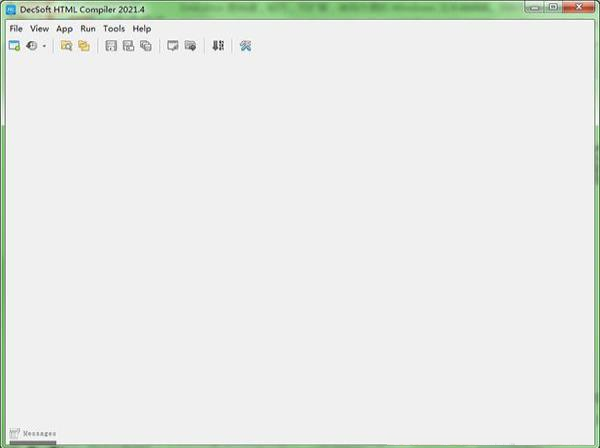
安装破解教程
1.下载数据包并解压,双击“HtmlCompiler64.exe”进行安装,进入安装向导选择第一项点击“next”进入下一步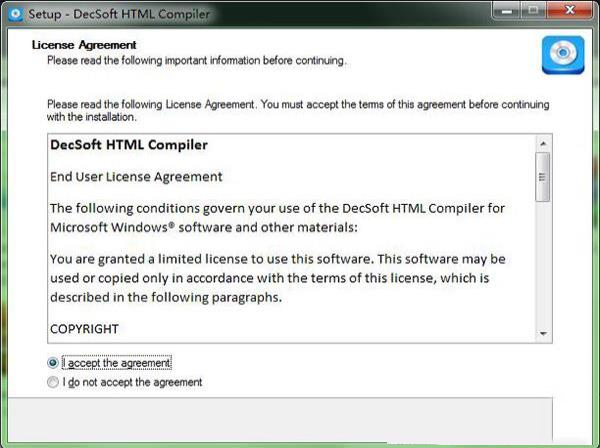
2.软件正在安装,请耐心等待
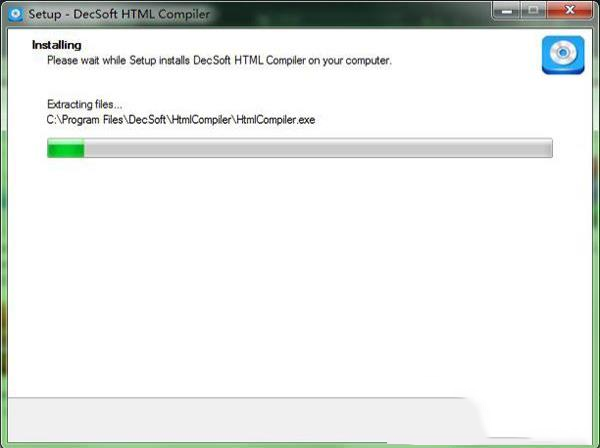
3.安装完成
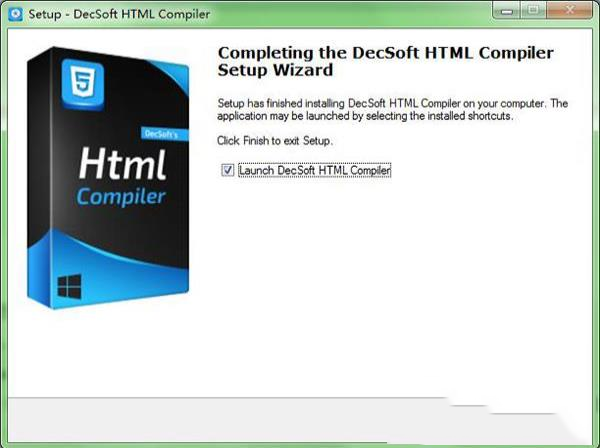
4.安装完成后将注册机decsoft.html.compiler.2021.x64-patch.exe复制到安装目录下并运行,点击patch即可!默认安装目录:C:\Program Files\DecSoft\HtmlCompiler
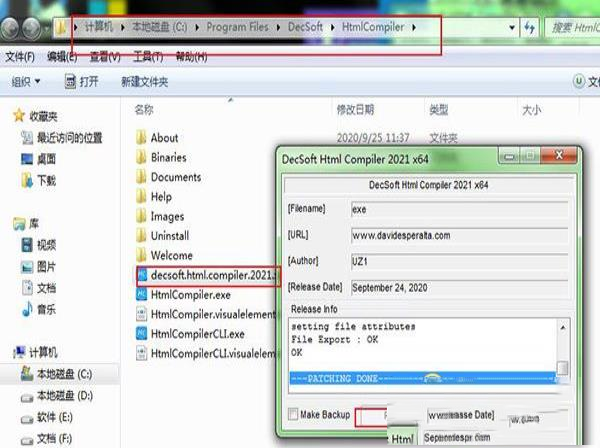
软件功能
1、HTML编译器生成独立的可执行文件2、批处理编译的命令行版本
3、您的应用程序文件永远不会解压缩到电脑
4、文件名和内容都支持Unicode
5、您的HTML代码可以与您的应用程序交互
6、超文本标记语言编译器是多语言的,支持主题
7、您的可执行文件也支持几十个主题
8、有密码保护的应用程序,如果您愿意的话
9、与出版物交互的外部JavaScript
10、你的出版物完全免版税
11、允许压缩、保护和签署应用程序
软件特色
1、很安全您的HTML应用程序可以在Microsoft Windows 32位和64位可执行文件中进行编译。除非您要提取某些特定文件,否则永远不会在最终用户计算机中提取应用程序的文件。
2、没有极限!
将您的想象力放在这里。您可以将几乎所有现代HTML应用程序转换为Windows可执行文件,例如电子书,调查,测验,杂志,演示文稿,相册和图库,游戏等。
3、超级容易
您可以使用用户图形界面或命令行工具来编译HTML应用程序,只需指出应用程序“ index.html”文件的路径即可。
4、看一看!
获取DecSoft App Builder的“数据库”应用程序示例并将其转换为独立的Microsoft Windows可执行文件。
5、CLI支持
除可视环境外,还包括命令行编译器。这样,您可以从命令行简单,快速地编译应用程序。
6、很简单
不会向用户显示任何界面元素。但这很好,因为这样您的应用程序看起来将完全符合您的期望,而不会受到任何不希望的干扰!
7、很强大
为您的应用程序提供了一些外部Javascript,以超越现代HTML应用程序的功能,例如,使您能够编写文件,执行程序,浏览文件夹等。
使用帮助
一、CLI编译器1、使用CLI编译器
DecSoft HTML Compiler安装程序助手允许您在系统的PATH环境变量中包括CLI编译器可执行路径。如果在安装产品时选中此选项,则只需使用其名称即可调用CLI编译器:
调用不带参数的“HtmlCompilerCLI”程序(如上),将导致CLI编译器向您显示其帮助:
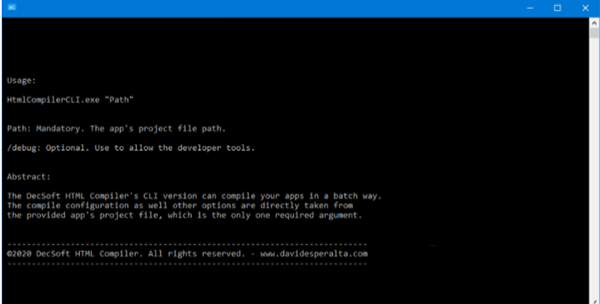
2、CLI编译器参数
从上面的CLI编译器帮助捕获中可以看到,只有一个必需的参数要传递给程序:app projet文件路径。可以传递另外两个可选参数:
/debug-传递此参数,可以在应用程序窗口上按F12键以打开开发人员控制台。
3、应用批处理文件
有一个IDE工具可用于为应用程序生成批处理文件,因此您只需要执行创建的BAT文件,即可使用CLI编译应用程序。编译器。
二、应用选项
应用程序选项面板允许为您正在编译的应用程序设置适当的选项。应用程序选项面板按部分划分,以便使用应用程序选项面板左侧的菜单轻松在这些部分之间导航。
1、应用程序选项-界面
在下面,您可以看到应用程序的“界面选项”窗口。在图像之后,您可以在“界面”部分中获取有关所有应用程序选项的信息。
2、应用程序选项-界面-应用程序图标
选择要用于您应用的已编译可执行文件的图标。
3、应用程序选项-界面-应用程序主题
使用主题列表选择要在应用程序的编译可执行文件中使用的主题。从列表中选择一个主题,以查看应用程序可执行文件窗口的预览。
4、应用程序选项-信息
您可以在下面看到应用程序的“信息选项”窗口。在图像之后,您可以在“信息”部分中获取有关所有应用程序选项的信息。
5、应用程序选项-信息-应用程序名称
在此处建立应用程序的名称,例如,该名称将显示在应用程序的已编译可执行文件标题栏中。
6、应用程序选项-信息-其他
您可以在此处设置的其他信息与应用程序的已编译可执行文件相关,并显示在各个Microsoft Windows位置,例如,当您右键单击可执行文件并在上下文菜单中选择“属性”,然后在属性对话框中选择“详细信息”选项卡时,显示。此信息是可选的,但您可以根据需要将其设置为您的应用和公司。
7、应用程序选项-目录
您可以在下面看到应用程序的目录选项窗口。图片后,您可以在“目录”部分中获取有关所有应用程序选项的信息。
8、应用程序选项-目录-应用程序index.html
在软件中启动新应用程序时,必须选择要使用DecSoft HTML Compiler编译的HTML应用程序的index.html文件。在此选项中,您可以更改创建应用程序时选择的index.html文件。
应用程序的index.html文件很重要,因为例如,它确定了应用程序的根目录。请查看App index.html帮助主题,以获取更多信息和详细信息。
9、应用程序选项-目录-排除遮罩
您可能已经知道,应用程序的index.html文件确定了应用程序的根目录。例如,这意味着应用程序的index.html文件目录中的所有文件都包含在应用程序的已编译可执行文件中。您可以使用Exclude masks选项,以避免编译位于index.html文件夹中的某些文件,但是您不希望将其包含在应用程序的可执行文件中。
即使使用“排除蒙版”选项可以从应用程序的index.html文件夹中排除文件,我们的建议还是将此类文件夹保持为空,因为您必须仅在该文件夹中维护HTML使用的文件。应用程式。您必须注意index.html文件夹,因为不需要的文件或子文件夹会增加(毫无用处)应用程序的已编译可执行文件。
10、应用程序选项-窗口
您可以在下面看到应用程序的“窗口选项”窗口。在图像之后,您可以在“窗口”部分中获取有关所有应用程序选项的信息。
11、应用程序选项-窗口-大小
在“应用程序窗口”选项中,您可以确定应用程序的已编译可执行文件窗口的大小。您还可以在此处确定最大和分钟。大小,以及建立视窗的样式,边框和顺序。可以随意设置这些选项以满足您的需要,然后按“窗口预览”按钮,以查看应用了您设置的选项的应用程序的已编译可执行文件窗口的预览。
12、应用程序选项-编译-标志
在下面,您可以看到应用程序的“编译标志”选项窗口。在图像之后,您可以在“编译标志”部分中获取有关所有应用程序选项的信息。
13、应用程序选项-编译-标志
如果要将HTML应用程序编译为Microsoft Windows 64位的可执行文件,请检查Microsoft Windows 64位的输出可执行文件。请注意,这些可执行文件不能在Microsoft Windows 32位中运行。
如果要将HTML应用程序编译为Microsoft Windows 32位的可执行文件,请检查Microsoft Windows 32位的输出可执行文件。这些可执行文件也可以在Microsoft Windows 64位中运行。
如果要在应用程序的可执行文件窗口中按F12键时允许打开开发者控制台,请选中“允许使用开发者控制台调试应用程序”(F12)。
如果要在用户右键单击应用程序的可执行文件窗口时允许显示浏览器的默认上下文菜单,请选中应用程序页面/视图中的允许上下文菜单。
14、应用程序选项-编译-边缘安装程序选项
在下面,您可以看到应用程序Compilation Edge安装程序选项窗口。在映像之后,您可以在Compilation Edge安装程序部分中获取有关所有应用程序选项的信息。
15、应用程序选项-编译-边缘安装程序选项
HTML应用程序的生成的可执行文件需要用户计算机中的Microsoft Edge运行时。 DecSoft HTML Compiler能够在应用程序的可执行文件中包含适当的Microsoft Edge Runtime安装程序,并在需要时将其安装在用户的计算机中。 您可以使用这些选项来确定是否要将Microsoft Edge Runtime安装程序包括在应用程序的可执行文件中,以及自定义安装程序的外观。
16、应用程序选项-安全选项
在下面,您可以看到应用程序的“安全性选项”窗口。 在图像之后,您可以在“安全性”部分中获取有关所有应用程序选项的信息。
17、应用程序选项-安全选项
您可以在此处为应用程序的已编译可执行文件建立密码。 如果您在此处设置密码,则在启动应用程序之前,用户必须输入您已建立的密码。 如果用户提供了正确的密码,则该应用程序永远不会启动。

∨ 展开

 SSCOM串口调试助手v5.13.1绿色免费版
SSCOM串口调试助手v5.13.1绿色免费版 HTML Compiler(html打包exe工具)v2019.1汉化破解版
HTML Compiler(html打包exe工具)v2019.1汉化破解版 友善串口调试破解版(附注册码)
友善串口调试破解版(附注册码) notepad++ 8中文破解版
notepad++ 8中文破解版 E-Code Explorer(易语言反编译工具)v2.2免费绿色版
E-Code Explorer(易语言反编译工具)v2.2免费绿色版
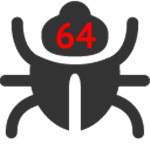






 潜水员戴夫CE修改器 V1.0 最新免费版
潜水员戴夫CE修改器 V1.0 最新免费版
 Tipard DVD Creatorv5.2.32破解版(附安装教程+注册机)
Tipard DVD Creatorv5.2.32破解版(附安装教程+注册机)
 网钛远程桌面管理助手(远程桌面管理软件)v3.20绿色汉化版
网钛远程桌面管理助手(远程桌面管理软件)v3.20绿色汉化版
 SQL Delta for SQL Serverv6.5.9.2216破解版
SQL Delta for SQL Serverv6.5.9.2216破解版
 影驰铁甲战将240g开卡工具 V1.0 绿色免费版
影驰铁甲战将240g开卡工具 V1.0 绿色免费版
 Trypo Lite(C4D圆孔随机生成插件) R15-2023 免费版
Trypo Lite(C4D圆孔随机生成插件) R15-2023 免费版
 植物大战僵尸杂交版2.0电脑版 V2.0 官方最新版
植物大战僵尸杂交版2.0电脑版 V2.0 官方最新版
 Aescripts GoType(AE文字解说动画脚本) V1.01 免费版
Aescripts GoType(AE文字解说动画脚本) V1.01 免费版
 山外多功能调试助手V1.2.9 绿色版
山外多功能调试助手V1.2.9 绿色版
 串口调试助手(CM精装版)v4.2.3绿色版
串口调试助手(CM精装版)v4.2.3绿色版
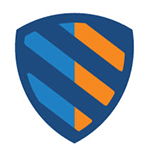 Dotfuscator专业版v6.0.1破解版
Dotfuscator专业版v6.0.1破解版